Artículos:
- Cómo eliminar un curso
- Protección de derechos de autor de tu contenido en Kwiga
- Lección pública o de prueba
- Cómo cambiar el estado de una lección a borrador y ocultarla de los estudiantes
- Uso de los puntos de control
- Cómo agregar un asignación a una lección
- Cómo crear un asignación con verificación obligatoria por parte del curador
- Cómo crear una tarea para diferentes ofertas
- Cómo crear un test con puntuaciones y aprobación automática
- Cómo crear y realizar una encuesta entre los estudiantes del curso
- Descargar archivos de video
- Contenidos de la lección, todo tipo de actividades en la lección
- Cómo agregar códigos de tiempo al video
- Cómo agregar un botón a la lección
- Insertando código iframe
- Añadir fracciones, funciones matemáticas, fórmula
- Cómo agregar texto con spoiler a la lección
- Cómo crear un curso en la plataforma Kwiga
- Cómo crear un maratón
- Cómo agregar una portada a un curso
- Opciones de visualización del programa del curso
- Cómo agregar una cara pública a un curso
- Cómo agregar un equipo a un curso
- Vista previa del curso con diferentes niveles de acceso
- Bloque sobre las lecciones (banner superior)
- Establecer retrasos, programar la apertura y cierre de lecciones (contenido progresivo)
- Informe sobre el progreso de los estudiantes en el curso
- Análisis de la finalización de tareas en el curso
- Informe de ventas del curso
- Cómo crear una copia del curso
- Cómo copiar el contenido de una lección
- Acceso del asistente a las tareas prácticas
- El estudiante no puede ver el curso (Maratón, Grupo cerrado)
- Cómo configurar una prueba para que los estudiantes vean los comentarios después de completarla
- Entrega de cartas: por qué no llegan las cartas y cómo solucionarlo
La portada en el curso aumenta el interés en tu material. Crea una portada brillante e interesante para tu curso.
La portada del curso aumenta su reconocimiento y atractivo para los estudiantes. Agrega una vista previa para que tu curso se vea profesional en la página de la escuela.
El curso puede mostrarse en la página de la escuela con o sin una imagen de portada. La opción con vista previa se ve mucho más atractiva y profesional, ayudando a que tu curso se destaque entre los demás.
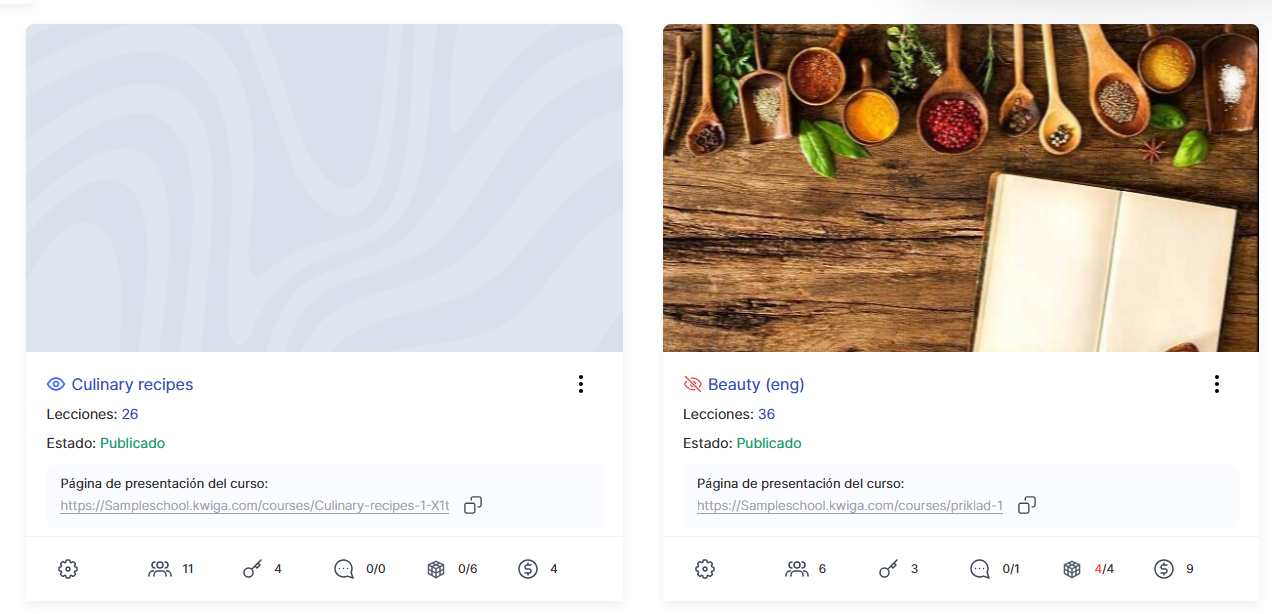
Cómo añadir una vista previa
Abre el curso correspondiente en tu panel de control.
Haz clic en el ícono con tres puntos junto al nombre del curso y selecciona la opción Añadir vista previa del curso.
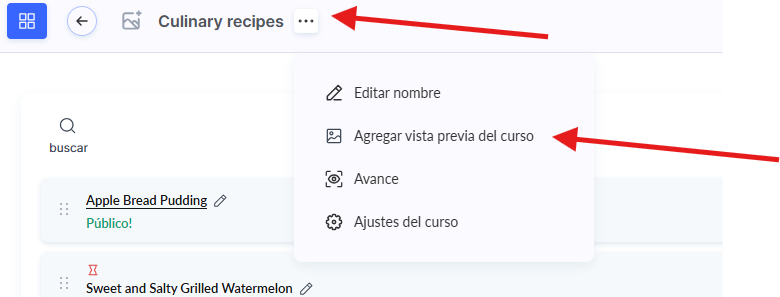
Elige una imagen desde tu computadora o desde el almacenamiento.
Tamaño recomendado: Usa una imagen con una relación de aspecto 16:9, por ejemplo 1920×1080 px o 1280×720 px, en formato JPG o PNG.
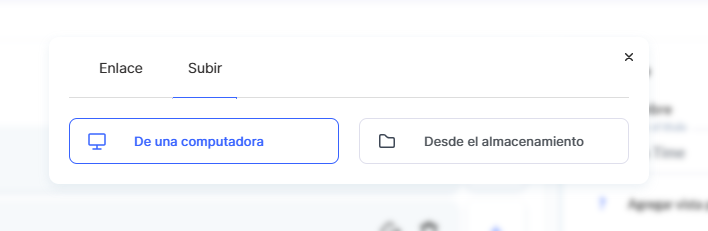
Y haz clic en Subir cuando hayas seleccionado y añadido la imagen.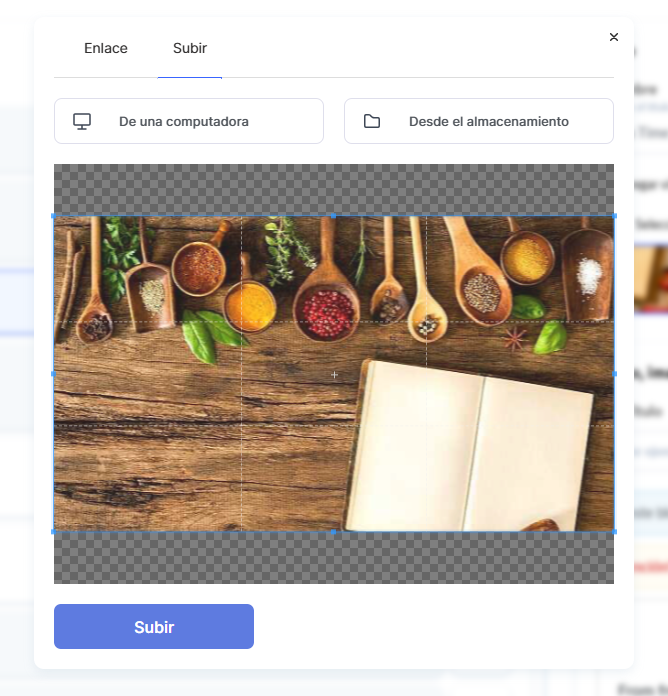
Nota: Si es necesario, ajusta el área de visualización en el recortador para seleccionar la mejor parte de la imagen antes de subirla.
¿No encontró la respuesta? Póngase en contacto con el servicio de soporte a través de chat en línea or Telegram
